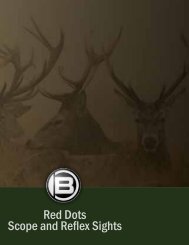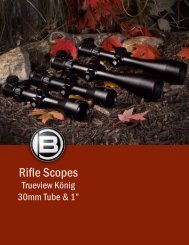Digitales Spektiv 15x60 LCD Digital Spotting Scope 15x60 ... - Bresser
Digitales Spektiv 15x60 LCD Digital Spotting Scope 15x60 ... - Bresser
Digitales Spektiv 15x60 LCD Digital Spotting Scope 15x60 ... - Bresser
Erfolgreiche ePaper selbst erstellen
Machen Sie aus Ihren PDF Publikationen ein blätterbares Flipbook mit unserer einzigartigen Google optimierten e-Paper Software.
cker sollten zu beiden Seiten des <strong>LCD</strong>-Bildschirms in den Haltebohrungen<br />
einrasten.<br />
Grundanzeigen und -einstellungen am Bildschirm<br />
In den Ecken des Bildschirms sind standardmäßig verschiedene<br />
Symbole und Angaben eingeblendet:<br />
a) Links oben wird der Ladezustand der Batterien durch weiße<br />
Balken in einem Batteriesymbol angezeigt.<br />
3 Balken = Batterien voll<br />
2 Balken = Batterien teilweise verbraucht<br />
1 Balken = Batterien größtenteils verbraucht<br />
Rotes X = Batterien schwach, Kontrollleuchte blinkt, Selbstabschaltung<br />
steht bevor.<br />
b) Rechts oben zeigt ein Fotokamera-Symbol den Einzel-Fotomodus<br />
(zum Anfertigen von Einzel-Fotoaufnahmen) an.<br />
c) Links unten wird die Bildauflösung (Anzahl der Bildpunkte in<br />
Breite x Höhe) angegeben.<br />
d) Rechts unten gibt ein Zähler den noch verfügbaren Speicherplatz<br />
für Aufnahmen an (Zahlenangabe für Fotos, Zeitangabe<br />
wie üblich für Videos; M = interner Speicher, SD = Speicherkarte);<br />
die Angaben gelten näherungsweise. Ist der Speicherplatz<br />
erschöpft, erscheint die Meldung „Speicher voll“ auf dem Bildschirm.<br />
Nach Drücken der Eingabetaste „OK“ (15) verschwinden alle Bildschirmeinblendungen,<br />
nach weiterem „OK“ erscheinen sie wieder.<br />
Durch Drücken der Steuerung ▲ oder ▼ (14) können Sie den elektronischen<br />
Zoomfaktor im Bereich von 1,00 (Standard) bis 8,00<br />
erhöhen oder erniedrigen; die Einstellung wird halboben links mit<br />
Balkengrafik und Zahlenwert angezeigt.<br />
Durch Drücken der Steuerung oder (14) können Sie die Helligkeitskorrektur<br />
EV im Bereich von –2,0 (dunkel) bis +2,0 (hell)<br />
erhöhen oder erniedrigen (Standard ist 0,0); die Einstellung wird<br />
halbunten rechts mit Zahlenwert und –/+-Symbol angezeigt.<br />
Mit der Wechseltaste „Esc“ (13) verlassen Sie den Einzel-Fotomodus;<br />
Sie gelangen<br />
1. nach 1x drücken in den Videomodus (zum Anfertigen von Videoaufnahmen;<br />
Symbol: Filmkamera),<br />
2. nach 2x drücken in den Serien-Fotomodus (zum Anfertigen von<br />
Serien-Fotoaufnahmen in gleichen Zeitabständen; Symbol: Fotokamera<br />
über Wecker),<br />
3. nach 3x drücken in die Liste der gespeicherten Aufnahmen,<br />
4. nach 4x drücken zurück zum Einzel-Fotomodus (Standardmodus).<br />
Fotoaufnahmen anfertigen (einzeln oder in Serie)<br />
Durch Drücken der Aufnahmetaste „Snap“ (17) im Einzel-Fotomodus<br />
machen Sie eine einzelne Fotoaufnahme des Live-Bildes, die<br />
als jpg-Datei abgespeichert wird.<br />
Wenn Sie mehrere Fotoaufnahmen des Live-Bildes hintereinander<br />
in je gleichem zeitlichen Abstand (Wiederholzeit) aufnehmen